Intellij Idea 14快捷键
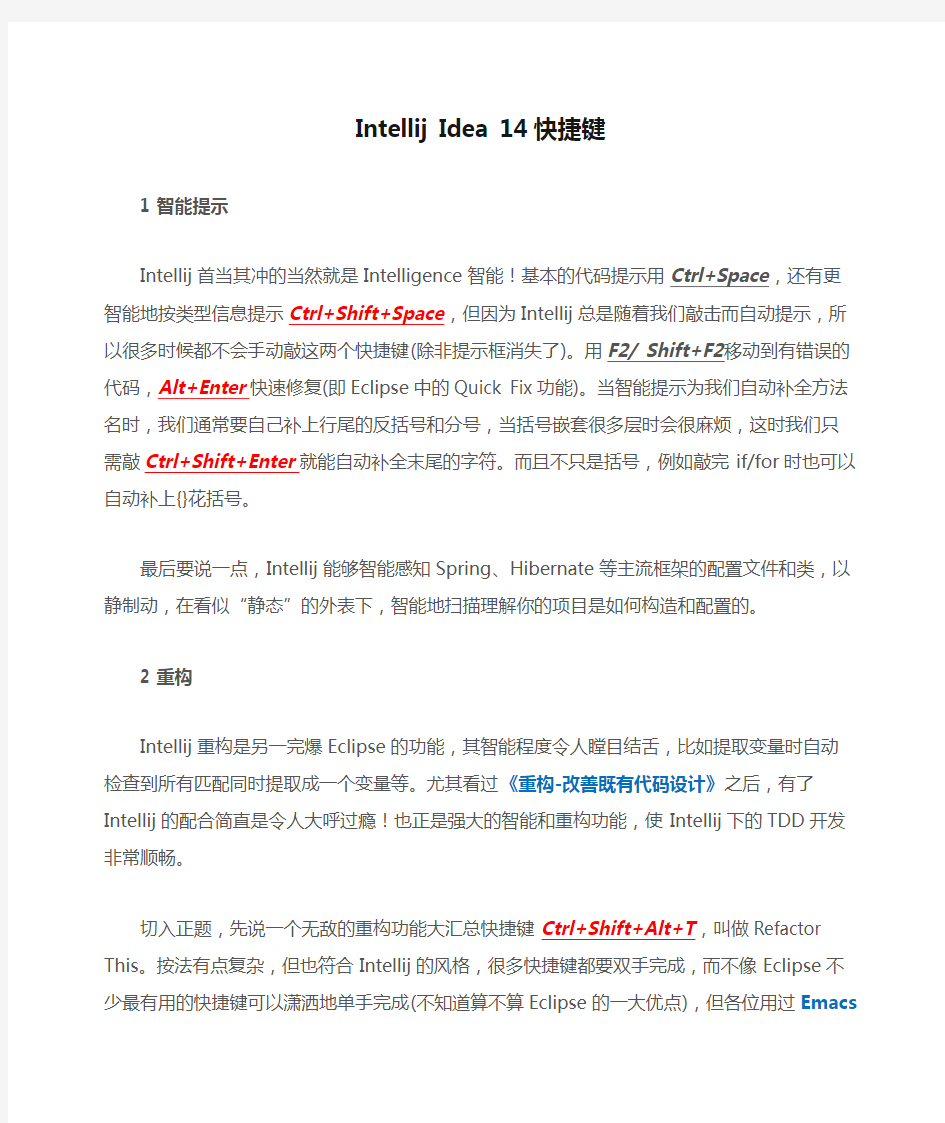
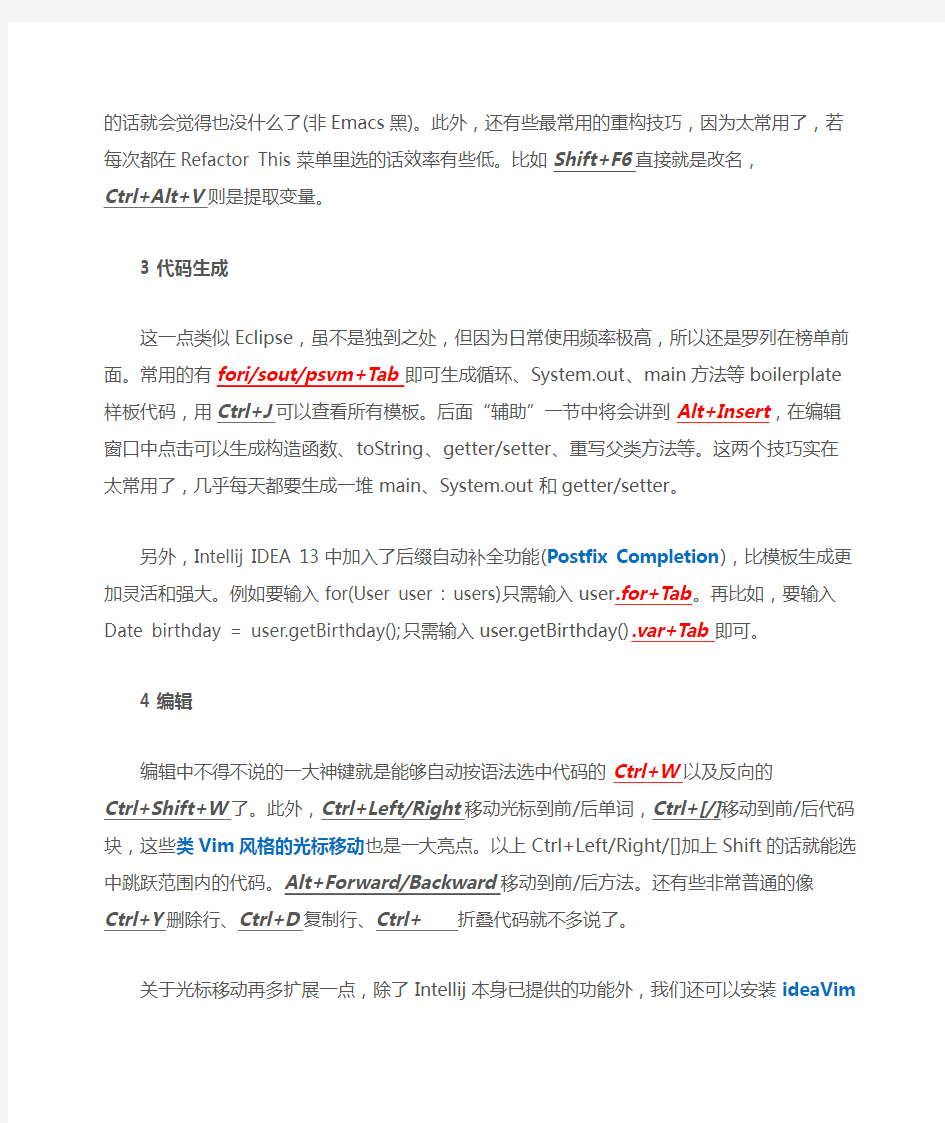
Intellij Idea 14快捷键
1 智能提示
Intellij首当其冲的当然就是Intelligence智能!基本的代码提示用Ctrl+Space,还有更智能地按类型信息提示Ctrl+Shift+Space,但因为Intellij总是随着我们敲击而自动提示,所以很多时候都不会手动敲这两个快捷键(除非提示框消失了)。用F2/ Shift+F2移动到有错误的代码,Alt+Enter快速修复(即Eclipse中的Quick Fix功能)。当智能提示为我们自动补全方法名时,我们通常要自己补上行尾的反括号和分号,当括号嵌套很多层时会很麻烦,这时我们只需敲Ctrl+Shift+Enter就能自动补全末尾的字符。而且不只是括号,例如敲完if/for时也可以自动补上{}花括号。
最后要说一点,Intellij能够智能感知Spring、Hibernate等主流框架的配置文件和类,以静制动,在看似“静态”的外表下,智能地扫描理解你的项目是如何构造和配置的。
2 重构
Intellij重构是另一完爆Eclipse的功能,其智能程度令人瞠目结舌,比如提取变量时自动检查到所有匹配同时提取成一个变量等。尤其看过《重构-改善既有代码设计》之后,有了Intellij的配合简直是令人大呼过瘾!也正是强大的智能和重构功能,使Intellij下的TDD开发非常顺畅。
切入正题,先说一个无敌的重构功能大汇总快捷键Ctrl+Shift+Alt+T,叫做Refactor This。按法有点复杂,但也符合Intellij的风格,很多快捷键都要双手完成,而不像Eclipse不少最有用的快捷键可以潇洒地单手完成(不知道算不算Eclipse的一大优点),但各位用过Emacs的话就会觉得也没什么了(非Emacs黑)。此外,还有些最常用的重构技巧,因为太常用了,若每次都在Refactor This菜单里选的话效率有些低。比如Shift+F6直接就是改名,Ctrl+Alt+V则是提取变量。
3 代码生成
这一点类似Eclipse,虽不是独到之处,但因为日常使用频率极高,所以还是罗列在榜单前面。常用的有fori/sout/psvm+Tab即可生成循环、System.out、main方法等boilerplate样板代码,用Ctrl+J可以查看所有模板。后面“辅助”一节中将会讲到Alt+Insert,在编辑窗口中点击可以生成构造函数、toString、getter/setter、重写父类方法等。这两个技巧实在太常用了,几乎每天都要生成一堆main、System.out和getter/setter。
另外,Intellij IDEA 13中加入了后缀自动补全功能(Postfix Completion),比模板生成更加灵活和强大。例如要输入for(User user : users)只需输入user.for+Tab。再比如,要输入Date birthday = user.getBirthday();只需输入user.getBirthday().var+Tab即可。
4 编辑
编辑中不得不说的一大神键就是能够自动按语法选中代码的Ctrl+W以及反向的Ctrl+Shift+W了。此外,Ctrl+Left/Right移动光标到前/后单词,Ctrl+[/]移动到前/后代码块,这些类Vim风格的光标移动也是一大亮点。以上Ctrl+Left/Right/[]加上Shift的话就能选中跳跃范围内的代码。
Alt+Forward/Backward移动到前/后方法。还有些非常普通的像Ctrl+Y删除行、Ctrl+D复制行、Ctrl+折叠代码就不多说了。
关于光标移动再多扩展一点,除了Intellij本身已提供的功能外,我们还可以安装ideaVim或者emacsIDEAs享受到Vim的快速移动和Emacs的AceJump功能(超爽!)。另外,Intellij的书签功能也是不错的,用Ctrl+Shift+Num定义1-10书签(再次按这组快捷键则是删除书签),然后通过
Ctrl+Num跳转。这避免了多次使用前/下一编辑位置Ctrl+Left/Right来回跳转的麻烦,而且此快捷键默认与Windows热键冲突(默认多了Alt,与Windows改变显示器显示方向冲突,一不小心显示器就变成倒着显式的了,冏啊)。
5 查找打开
类似Eclipse,Intellij的Ctrl+N/Ctrl+Shift+N可以打开类或资源,但Intellij更加智能一些,我们输入的任何字符都将看作模糊匹配,省却了Eclipse中还有输入*的麻烦。最新版本的IDEA还加入了Search Everywhere功能,只需按Shift+Shift即可在一个弹出框中搜索任何东西,包括类、资源、配置项、方法等等。
类的继承关系则可用Ctrl+H打开类层次窗口,在继承层次上跳转则用Ctrl+B/Ctrl+Alt+B分别对应父类或父方法定义和子类或子方法实现,查看当前类的所有方法用Ctrl+F12。
要找类或方法的使用也很简单,Alt+F7。要查找文本的出现位置就用Ctrl+F/Ctrl+Shift+F在当前窗口或全工程中查找,再配合F3/Shift+F3前后移动到下一匹配处。
Intellij更加智能的又一佐证是在任意菜单或显示窗口,都可以直接输入你要找的单词,Intellij就会自动为你过滤。
6 其他辅助
以上这些神键配上一些辅助快捷键,即可让你的双手90%以上的时间摆脱鼠标,专注于键盘仿佛在进行钢琴表演。这些不起眼却是至关重要的最后一块拼图有:
命令:Ctrl+Shift+A可以查找所有Intellij的命令,并且每个命令后面还有其快捷键。所以它不仅是一大神键,也是查找学习快捷键的工具。
新建:Alt+Insert可以新建类、方法等任何东西。
格式化代码:格式化import列表Ctrl+Alt+O,格式化代码Ctrl+Alt+L。
切换窗口:Alt+Num,常用的有1-项目结构,3-搜索结果,4/5-运行调试。Ctrl+Tab切换标签页,Ctrl+E/Ctrl+Shift+E打开最近打开过的或编辑过的文件。
单元测试:Ctrl+Alt+T创建单元测试用例。
运行:Alt+Shift+F10运行程序,Shift+F9启动调试,Ctrl+F2停止。
调试:F7/F8/F9分别对应Step into,Step over,Continue。
此外还有些我自定义的,例如水平分屏Ctrl+|等,和一些神奇的小功能Ctrl+Shift+V粘贴很早以前拷贝过的,Alt+Shift+Insert进入到列模式进行按列选中。
7 最终榜单
这榜单阵容太豪华了,后几名都是如此有用,毫不示弱。
Top #10切来切去:Ctrl+Tab
Top #9选你所想:Ctrl+W
Top #8代码生成:Template/Postfix +Tab
Top #7发号施令:Ctrl+Shift+A
Top #6无处藏身:Shift+Shift
Top #5自动完成:Ctrl+Shift+Enter
Top #4创造万物:Alt+Insert
太难割舍,前三名并列吧!
Top #1智能补全:Ctrl+Shift+Space
Top #1自我修复:Alt+Enter
Top #1重构一切:Ctrl+Shift+Alt+T
idea常用快捷键
IntelliJ Idea 常用快捷键列表 一、常用快捷键 Ctrl + F12 弹出当前文件结构层(类的方法属性等),可以在弹出的层上直接输入,进行筛选 Ctrl + 左键单击在打开的文件标题上,弹出该文件路径 Ctrl + N 根据输入的类名查找类文件 Ctrl + D 复制光标所在行或复制选择内容,并把复制内容插入光标位置下面Ctrl + P 方法参数提示显示 Ctrl + Alt + O 优化导入的类,可以对当前文件和整个包目录使用 Alt + Insert 代码自动生成,如生成对象的set / get 方法,构造函数,toString() 等 Shift + F6 对文件/ 文件夹重命名 Ctrl + Shift + Enter 自动结束代码,行末自动添加分号 Ctrl + B 找变量、方法、类等的来源或者使用过的地方 Ctrl + Alt + B 在某个调用的方法名上使用会跳到具体的实现处,可以跳过接口Ctrl + Q 光标所在的变量/ 类名/ 方法名等上面(也可以在提示补充的时候按),显示文档内容 Ctrl + Alt + T 对选中的代码弹出环绕选项弹出层(try,if等语句包裹) Ctrl + Alt + L 格式化代码,可以对当前文件和整个包目录使用 Ctrl + Alt + 左方向键退回到上一个操作的地方 Ctrl + Alt + 右方向键前进到上一个操作的地方
Ctrl + Shift + J 自动将下一行合并到当前行末尾 Alt + F8 在Debug 的状态下,选中对象,弹出可输入计算表达式调试框,查看该输入内容的调试结果 连按两次Shift 弹出Search Everywhere 弹出层 Alt + F7 查找光标所在的方法/ 变量/ 类被调用的地方 Ctrl + Alt + F7 显示使用的地方。寻找被该类或是变量被调用的地方,用弹出框的方式找出来 Ctrl + F 在当前文件进行文本查找 Ctrl + Shift + F 根据输入内容查找整个项目或指定目录内文件 Ctrl + R 在当前文件进行文本替换 Ctrl + Shift + R 根据输入内容替换对应内容,范围为整个项目或指定目录内文件 Ctrl + H 显示当前类的层次结构 Ctrl + Alt + H 调用层次 Ctrl + Shift + H 显示方法层次结构 Ctrl + W 递进式选择代码块。可选中光标所在的单词或段落,连续按会在原有选中的基础上再扩展选中范围 Ctrl + Shift + W 递进式取消选择代码块。可选中光标所在的单词或段落,连续按会在原有选中的基础上再扩展取消选中范围 Ctrl + [ 移动光标到当前所在代码的花括号开始位置 Ctrl + ] 移动光标到当前所在代码的花括号结束位置
电脑快捷键使用方法编辑
电脑快捷键使用方法编辑 ▌1.很多时候,需要暂时离开座位去做别的事情,如果对自己的电脑安全很重视,不妨按住windows键后,再按L键,这样电脑就直接锁屏了,这样就不用担心电脑的资料外泄啦更多实用技巧, ▌2.要找电脑上的文件时,一般人会先找到“我的电脑”,然后点击打开,而高手总是很酷的,轻轻按下键盘上的Windows键不放然后再按E键,直接打开电脑的资源管理器,而一般人还在慢慢寻找“我的电脑”的图标呢,嗯,高手就是这样直接把一般人给秒杀了的 ▌3. 正在玩游戏或看羞羞的东西的时候,Boss进来了!鼠标一下子点不到右下角的显示桌面,怎么办,怎么办?别紧张!直接按下Windows键和D键,看,桌面闪现!更多实用技巧, ▌4.一个小花招,蛮炫的。按下windows键按后再按Tab键,可以以3D效果显示切换窗口▌5.windows自带的录像功能。按下windows键+R,输入psr.exe回车,然后就可以开始记录了。 更多实用技巧, ▌6.你知道怎样一次过调整显示器亮度、音量大小,打开无线网,还能够看到本本电池电量吗?把本本的画面放到电视上,已经连好线了,需要怎么设置?小case啦,想要这些功能,你只需要按下Windows键+X,一次性满足你的所有愿望啦! ▌7.Windows + R输入osk,出现炫酷虚拟键盘!你按下一个键,它也会同样显示出来按下的状态喔! ▌8.图片太小,眼神不好使咋办?试试windows键和+++++++++,放大镜出现! ▌9. 现在很多程序,比如QQ,IE,都是在同一个窗口里面打开几个页面。用Ctrl+Tab,可以在几个页面之间互相切换。用Ctrl+w,可以关闭当前的页面。 ▌10.按下windows键不放,再按下Fn,再按下Home,你就可以打开系统属性了。(其实用鼠标在我的电脑上面右键->属性也一样,不过不觉得用键盘操作更帅嘛~^^ ▌11.shift + 任务栏的窗口图标 = 新建一个该窗口 Ctrl+S 保存 Ctrl+W 关闭程序 Ctrl+N 新建 Ctrl+O 打开 Ctrl+Z 撤销 Ctrl+F 查找 Ctrl+X 剪切 Ctrl+C 复制 Ctrl+V 粘贴
intellij idea快捷大全
Alt+回车导入包,自动修正 Ctrl+N 查找类 Ctrl+Shift+N 查找文件 Ctrl+Alt+L 格式化代码 Ctrl+Alt+O 优化导入的类和包 Alt+Insert 生成代码(如get,set方法,构造函数等) Ctrl+E或者Alt+Shift+C 最近更改的代码 Ctrl+R 替换文本 Ctrl+F 查找文本 Ctrl+Shift+Space 自动补全代码 Ctrl+空格代码提示 Ctrl+Alt+Space 类名或接口名提示 Ctrl+P 方法参数提示 Ctrl+Shift+Alt+N 查找类中的方法或变量 Alt+Shift+C 对比最近修改的代码 Shift+F6 重构-重命名 Ctrl+Shift+先上键 Ctrl+X 删除行 Ctrl+D 复制行 Ctrl+/ 或Ctrl+Shift+/ 注释(// 或者/*...*/ ) Ctrl+J 自动代码 Ctrl+E 最近打开的文件 Ctrl+H 显示类结构图 Ctrl+Q 显示注释文档 Alt+F1 查找代码所在位置 Alt+1 快速打开或隐藏工程面板 Ctrl+Alt+ left/right 返回至上次浏览的位置 Alt+ left/right 切换代码视图 Alt+ Up/Down 在方法间快速移动定位 Ctrl+Shift+Up/Down 代码向上/下移动。 F2 或Shift+F2 高亮错误或警告快速定位 代码标签输入完成后,按Tab,生成代码。 选中文本,按Ctrl+Shift+F7 ,高亮显示所有该文本,按Esc高亮消失。Ctrl+W 选中代码,连续按会有其他效果 选中文本,按Alt+F3 ,逐个往下查找相同文本,并高亮显示。 Ctrl+Up/Down 光标跳转到第一行或最后一行下 Ctrl+B 快速打开光标处的类或方法 Intellij IDEA最常用快捷键 1.Ctrl+E,可以显示最近编辑的文件列表 2.Shift+Click可以关闭文件 3.Ctrl+[或]可以跳到大括号的开头结尾 4.Ctrl+Shift+Backspace可以跳转到上次编辑的地方 5.Ctrl+F12,可以显示当前文件的结构 6.Ctrl+F7可以查询当前元素在当前文件中的引用,然后按F3可以选择
快捷键的用法
快捷键大全 CTRL组合键 Ctrl + A 全选 Ctrl + B 整理收藏夹 Ctrl + C 复制 Ctrl + D 删除/添加收藏(在Word中是修改选定字符格式,在IE及傲游中是保存为收藏) Ctrl + E 搜索助理在Word中是段落居中 Ctrl + F 查找 Ctrl+ G 在Word中是定位 Ctrl + H 历史记录在Word中是替换 Ctrl + I 收藏夹 Ctrl + J IE7.0里的源 Ctrl + K 在Word中是插入链接 Ctrl + L =Ctrl+O 打开 Ctrl + M 网页搜索框中的确定(等于回车)在Word中是调整整段缩进 Ctrl + N 新窗口 Ctrl + P 打印在Word中是等于Ctrl+Shift+F12 Ctrl + R 刷新在Word中可使段落右对齐 Ctrl + S 保存 Ctrl+T IE7.0打开新选项卡 Ctrl+U 在Word中是给所选内容加下划线 Ctrl + V 粘贴 Ctrl + W 关闭当前窗口 Ctrl + X 剪切 Ctrl + Y 恢复上一步操作 Ctrl + Z 撤消上一步操作 F键 F1 帮助 F2 重命名 F3 搜索 F4 显示“我的电脑”和“Windows 资源管理器”中的“地址”栏列表。 F5 刷新 F6 在窗口或桌面上循环切换屏幕元素。 F7 DoS下专用功能 F8 Windows 启动选项 F9 Excel 中计算公式 F10 激活菜单栏(当可用时) F11 切换全屏 F12 Word 里另存文档 Windows键
Windows键打开开始菜单 Windows键+D 显示桌面 Windows键+E 打开资源管理器 Windows键+F 查找所有文件 Windows键+L 切换用户 Windows键+M 最小化所有窗口 Windows键+R 运行命令 Windows键+U 辅助工具 其他 Delate 删除。 Shift + Delete 永久删除所选项,而不将它放到“回收站”中。(慎用。) 拖动某一项时按BV 复制所选项,按SHIFT强制移动所选项。 拖动某一项时按CTRL + SHIFT 创建所选项目的快捷键。 CTRL + 向右方向键将插入点移动到下一个单词的起始处。 CTRL + 向左方向键将插入点移动到前一个单词的起始处。 CTRL + 向下方向键将插入点移动到下一段落的起始处。 CTRL + 向上方向键将插入点移动到前一段落的起始处。 CTRL + SHIFT + 方向键突出显示一块文本。 SHIFT + 方向键在窗口或桌面上选择多项,或者选中文档中的文本。 Alt + Enter 查看所选项目的属性。/切换全屏 Alt + F4 关闭当前项目或者关闭计算机 Alt + 空格键为当前窗口打开控制菜单。 Ctrl + F4 在允许同时打开多个文档的程序中关闭当前文档。 Alt + Tab 在打开的项目之间切换。 Alt + Esc 以项目打开的顺序循环切换。 Shift + F10 显示所选项的快捷菜单。 shift 鼠标左键单击窗口超级连接在新窗口打开指定的连接 Alt + 空格键显示当前窗口的“系统”菜单。 Ctrl + Esc 显示“开始”菜单。 ALT + 菜单名中带下划线的字母显示相应的菜单。 在打开的菜单上显示的命令名称中带有下划线的字母执行相应的命令。右方向键打开右边的下一菜单或者打开子菜单。 左方向键打开左边的下一菜单或者关闭子菜单。 BackSpace 在“我的电脑”或“Windows 资源管理器”中查看上一层文件夹。Esc 取消当前任务。 将光盘插入到CD-ROM 驱动器时按SHIFT 键阻止光盘自动播放。 对话框快捷键 按键目的 Ctrl + Tab 在选项卡之间向前移动。 Ctrl + Shift +Tab 在选项卡之间向后移动。 Ctrl + 鼠标左键可以临时允许弹出窗口程序 Ctrl+Home 当前窗口或文档的最上端 Ctrl+End 当前窗口或文档的最下端
pad经典应用
ipad软件太多了,我只用精选的,谁用谁知道。 1、笔记类:Evernote和PaperDesk。Evernote原生中文,支持录音,界面简洁漂亮,可以免费同步;PaperDesk支持手写机录音,还有个白板演示,可以接投影。 2、阅读类:iBook和Goodreader,这两个不用介绍了,几乎都会装。ibunko HD最近很火,没用过,个人不喜欢日文的东东,等有中文版再说吧。 3、思维图类:iThoughtsHD比mindnode好用,真的。 4、备忘类:用过Todo,Things和Task Pro、Taska等等,最后留下一个todo,很简单,界面漂亮,而且有原生中文。 5、绘图:一个Sketchbook Pro就够了,太强大了,速记用它也没问题。Drawing Pad则是另一种风格,原生中文,而且很直观简单,要求不高的用这个。 6、扩展类:Calculator for iPad很漂亮,喜欢简洁的用这个,专业的还有别的选择。 Contacts Pro是一个通讯录软件,支持分组,界面也好看,中度推荐。 7、iWork三剑客当然是必装,慢慢学着用咯。 8、RSS类软件一般也必不可少,只是我使用ipad的环境一般都有wifi,因此直接用的是Google Reader,如果需要离线看RSS的话,Feeddler不错。 9、词典类必不可少,但我没找到好的ipad专用版,期待高人指点。 10、浏览器如果喜欢多标签的,那iCab Mobile是首选,功能很强大,界面最接近safari,我觉得比atomic web好看,不过我暂时没装,等原生中文。 11、资讯类我转了“南方都市报”和“凤凰网”,英文好的大把英文报纸可以下。 12、差点忘了说QQ,这个怎么能少。玩MSN的IM+不错。 13、Google Mobile支持语音搜索,很酷的功能,google原生软件,我是一定要支持的。 14、录音机也有很多,我选了最简单的Voice Memos,只是因为简单。 15、记账有需要的话推荐PocketMoney,原生中文,很好用。 刚入手iPad那会,作为一个小白用户老老实实的在逛着App商店。万恶的资本主义,不赚大陆小白的钱,让我看着一些好应用兴叹。遂不厌其烦的去免费应用里面去翻,希望有所斩获。通过一段时间摸索,发现在免费应用中,也不乏精品,整理一下我这段时间的斩获,也来个装机必备十大免费软件排行榜吧,希望对新入手iPad的果粉们有点借鉴意义。 1、金山快盘 金山快盘是WPS出品的一款免费云存储软件,能实现PC与iPad之间的文件同步,同时支持多种格式文件的查看。 我积累了几年的文档、电子书和图片,在PC端放到快盘里,在iPad上就能自由查看了,并且PC上有更新,iPad上也会自动同步,给我省了不少事。快盘本身支持常见的办公文件、图片文件、txt等文件的直接查看。而它的强大之处在于和其他应用的兼容,可以调用goodreader,stanza等其他应用打开快盘文件,因此它也成为了我iPad上的“文件中转站”。另外我也可以将iPad上的屏幕截图、邮件的附件、网络下载的文件等等上传到快盘,自动同步到PC,既安全备份,又能在PC上查看和使用。
ARDUINO入门及其简单实验7例
ARDUINO入门及其简单实验(7例) (1) 1. Arduino硬件开发平台简介 (1) 1.1 Arduino的主要特色 (2) 1.2 Arduino的硬件接口功能描述 (3) 1.3 Arduino的技术性能参数 (3) 1.4 电路原理图 (4) 2. Arduino软件开发平台简介 (5) 2.1 菜单栏 (5) 2.2 工具栏 (6) 2.3 Arduino 语言简介 (6) 3. Arduino开发实例中所用部分器件 (8) 1. LED简介 (8) 2. 光敏电阻简介 (9) 3. 直流电机简介 (9) 4. 电位器简介 (10) 4. Arduino平台应用开发实例 (10) 4.1【实作项目一】利用LED作光敏电阻采样实验 (10) 4.2【实作项目二】利用PWM信号控制LED亮度 (12) 4.3【实作项目三】单键控制一只LED的亮灭 (15) 4.4【实作项目四】利用PWM控制直流电机转速 (17) 4.5【实作项目五】利用电位器手控LED亮度 (19) 4.6【实作项目六】控制LED明暗交替 (21) 4.7【实作项目七】利用光敏电阻控制LED的亮灭 (23) ARDUINO入门及其简单实验(7例) 1. Arduino硬件开发平台简介 Arduino硬件是一块带有USB的I/O接口板(其中包括13条数字I/O引脚,6通道模拟输出,6通道模拟输入),并且具有类似于Java、C语言的集成开发环境。Arduino 既可以扩展一些外接的电子元器件,例如开关、传感器、LED、直流马达、步进马达或其他输入、输出装置;Arduino也可以独立运行,成为一个可以跟交互软件沟通的接口装置,例如:Flash、Processing、Max/MSP、VVVV或其他互动软件。Arduino 开发环境IDE全部开放源代码,可以供大家免费下载、利用,还可以开发出更多激发人们制作欲望的互动作品。
intellij IDEA快捷键
Intellij IDEA中有很多快捷键让人爱不释手,stackoverflow上也有一些有趣的讨论。每个人都有自己的最爱,想排出个理想的榜单还真是困难。以前也整理过Intellij的快捷键,这次就按照我日常开发时的使用频率,简单分类列一下我最喜欢的十大快捷-神-键吧。 1 智能提示 Intellij首当其冲的当然就是Intelligence智能!基本的代码提示用Ctrl+Space,还有更智能地按类型信息提示Ctrl+Shift+Space,但因为Intellij总是随着我们敲击而自动提示,所以很多时候都不会手动敲这两个快捷键(除非提示框消失了)。用F2/ Shift+F2移动到有错误的代码,Alt+Enter快速修复(即Eclipse中的Quick Fix功能)。当智能提示为我们自动补全方法名时,我们通常要自己补上行尾的反括号和分号,当括号嵌套很多层时会很麻烦,这时我们只需敲Ctrl+Shift+Enter就能自动补全末尾的字符。而且不只是括号,例如敲完if/for时也可以自动补上{}花括号。 最后要说一点,Intellij能够智能感知Spring、Hibernate 等主流框架的配置文件和类,以静制动,在看似“静态”的外表下,智能地扫描理解你的项目是如何构造和配置的。 2 重构 Intellij重构是另一完爆Eclipse的功能,其智能程度令人瞠目结舌,比如提取变量时自动检查到所有匹配同时提取成一个变量等。尤其看过《重构-改善既有代码设计》之后,有了Intellij的配合简直是令人大呼过瘾!也正是强大的智能和重构功能,使Intellij下的TDD开发非常顺畅。 切入正题,先说一个无敌的重构功能大汇总快捷键 Ctrl+Shift+Alt+T,叫做Refactor This。按法有点复杂,但也符合Intellij的风格,很多快捷键都要双手完成,而不像Eclipse不少最有用的快捷键可以潇洒地单手完成(不知道算不算Eclipse的一大优点),但各位用过Emacs 的话就会觉得也没什么了(非Emacs黑)。此外,还有些最常用的重构技巧,因为太常用了,若每次都在Refactor This菜单里选的话效率有些低。比如Shift+F6直接就是改名,Ctrl+Alt+V则是提取变量。 3 代码生成这一点类似Eclipse,虽不是独到之处,但因为日常使用频率极高,所以还是罗列在榜单前面。常用的有 fori/sout/psvm+Tab即可生成循环、System.out、main 方法等boilerplate样板代码,用Ctrl+J可以查看所有模板。后面“辅助”一节中将会讲到Alt+Insert,在编辑窗口中点击可以生成构造函数、toString、 getter/setter、重写父类方法等。这两个技巧实在太常用了,几乎每天都要生成一堆main、System.out和 getter/setter。 另外,Intellij IDEA 13中加入了后缀自动补全功能(Postfix Completion),比模板生成更加灵活和强大。例如要输入for(User user : users)只需输入 user.for+Tab。再比如,要输入Date birthday = user.getBirthday();只需输入 user.getBirthday().var+Tab即可。 4 编辑 编辑中不得不说的一大神键就是能够自动按语法选中代 码的Ctrl+W以及反向的Ctrl+Shift+W了。此外, Ctrl+Left/Right移动光标到前/后单词,Ctrl+[/]移动到前/后代码块,这些类Vim风格的光标移动也是一大亮点。以上Ctrl+Left/Right/[]加上Shift的话就能选中跳跃范围内的代码。Alt+Forward/Backward移动到前/后方法。还有些非常普通的像Ctrl+Y删除行、Ctrl+D复制行、Ctrl+折叠代码就不多说了。 关于光标移动再多扩展一点,除了Intellij本身已提供的功能外,我们还可以安装ideaVim或者emacsIDEAs享受到Vim的快速移动和Emacs的AceJump功能(超爽!)。另外,Intellij的书签功能也是不错的,用 Ctrl+Shift+Num定义1-10书签(再次按这组快捷键则是删除书签),然后通过Ctrl+Num跳转。这避免了多次使用前/下一编辑位置Ctrl+Left/Right来回跳转的麻烦,而且此快捷键默认与Windows热键冲突(默认多了Alt,与Windows改变显示器显示方向冲突,一不小心显示器就变成倒着显式的了,冏啊)。 5 查找打开 类似Eclipse,Intellij的Ctrl+N/Ctrl+Shift+N可以打开类或资源,但Intellij更加智能一些,我们输入的任何字符都将看作模糊匹配,省却了Eclipse中还有输入*的麻烦。最新版本的IDEA还加入了Search Everywhere
常见快捷键用法编辑
a 常见用法编辑 简要介绍F1~F12功能键的功能[1] F1 显示当前程序或者windows 的帮助内容。F2 当你选中一个文件的话,这意味着“重命名” F3 当你在桌面上的时候是打开“查找:所有文件” 对话框F10或ALT 激活当前程序的菜单栏F11 所打开的网页(退出)全屏 F12在编辑好Excel 或Word 文档可“另存为”Win 键或CTRL+ESC 打开开始菜单 CTRL+ALT+DELETE 或CTRL+ALT+ENTER 或ALT+F4 在win9x 中打开关闭程序对话框 DELETE 删除被选择的选择项目,如果是文件,将被放入回收站 SHIFT+DELETE 删除被选择的选择项目,如果是文件,将被直接删除而不是放入回收站 CTRL+N 新建一个新的文件 CTRL+O 打开“打开文件”对话框CTRL+P 打开“打印”对话框CTRL+S 保存当前操作的文件 CTRL+X 剪切被选择的项目到剪贴板Ctrl+w 关闭当前网页 CTRL+INSERT 或 CTRL+C 复制被选择的项目到剪贴板 SHIFT+INSERT 或 CTRL+V 粘贴剪贴板中的内容到当前位置ALT+BACKSPACE 或 CTRL+Z 撤销上一步的操作ALT+SHIFT+BACKSPACE 重做上一步被撤销的操作Win 键+L 锁屏键 Win 键+M 最小化所有被打开的窗口。 Win 键+SHIFT+M 重新将恢复上一项操作前窗口的大小和位置 Win 键+D 瞬间最小化所有窗口,再次按此组合键时恢复之前最小化的窗口。 Win 键+E 打开我的电脑 Win 键+F 打开“查找:所有文件”对话框 Win 键+R 打开“运行”对话框 Windows+CTRL+ F :查找电脑Windows+F1:显示 Windows “帮助”Win 键+BREAK 打开“系统属性”对话框 Win 键+CTRL+F 打开“查找:计算机”对话框SHIFT+F10或鼠标右击 打开当前活动项目的快捷菜单 SHIFT 在放入CD 的时候按下不放,可以跳过自动播放CD 。在打开word 的时候按下不放,可以跳过自启动的宏ALT+F4 关闭当前应用程序 ALT+SPACEBAR 打开程序最左上角的菜单ALT+TAB 切换当前程序
webstorm、phpstorm、idea等使用技巧
概述 此文章用来记录jetbrain系列工具使用的小技巧。如果没有特别说明的话,这些技巧在webstorm、phpstorm、idea中是通用且是跨平台的。 live edit功能与浏览器实现同步实现步骤 live edit是一个免刷新的功能,能捕捉到页面的改动(css、html、js改动),然后浏览器自动刷新,这样提高了开发的效率。很赞的一个功能,唯一不足的是,要安装JB插件到浏览器中,对于不能安装该插件的浏览器来说,该功能就鸡肋了。 1. 打开WebStore的设置对话框,找到live edit选项,选中Enable live editing。 2. 打开Chrome浏览器,进入Chrome网上商店,搜索JetBrains IDE Suport扩展程序。点击“添加至 Chrome“按钮,安装该扩展程序到Chrome。这时候,Chrome浏览器工具栏上就会出现一个JB图标。 注(有时可能在网上商店里搜索不到,我这里提供了一个地 址:https://https://www.360docs.net/doc/bc16493064.html,/webstore/detail/jetbrains-ide- support/hmhgeddbohgjknpmjagkdomcpobmllji ) 3. 在WebStorm中新建一个html文件,然后在页面内单击鼠标右键,选择debug选项。
4. 这时,webStorm会启动默认浏览器,并且激活JB浏览器插件。 5. 返回到Webstorm编辑器,尝试修改页面中的内容,然后打开浏览器,看看页面是否自动刷新了没。如 果配置正确的话,一改动代码,浏览器会立刻刷新的,这简直就是重构开发的圣器呀。webstorm内置服务器失效的问题 默认情况下,我们可以直接运行本地的html页面,它内部会开启64432端口来运行我们的页面,这样我们不要配置烦杂的后台环境,也可以简单测试一些需要服务器配合的页面了。启动服务的方式如下:
电脑快捷键使用大全
电脑快捷键使用大全 Last updated on the afternoon of January 3, 2021
电脑快捷键使用大全 所谓就是使用电脑上某一个或某几个键的组合完成一条功能命令,从而达到提高电脑操作速度的目的。下面学习啦小编为大家全面介绍一些常用的使用大全和功能,希望这些可以给您带来便捷的上网体验。善用电脑快捷键,除了可以更快捷的使用电脑,也是由新手向变高手的蜕变哦! 最常用的快捷键 F5------刷新?DELETE-----删除?TAB----改变焦点 CTRL+C-----复制?CTRL+X-----剪切?CTRL+V----粘贴 CTRL+A-----全选?CTRL+Z-----撤销?CTRL+S-----保存 ALT+F4-----关闭CTRL+Y-----恢复?ALT+TAB-----切换 CTRL+F5---强制刷新?CTRL+W----关闭?CTRL+F----查找 SHIFT+DELETE永久删除?CTRL+ALT+DEL任务管理?SHIFT+TAB-反向切换CTRL+空格--中英文输入切换?CTRL+Shift输入法切换?CTRL+ESC--开始菜单CTRL+ALT+Z?QQ快速提取消息?CTRL+ALT+A QQ工具?CTRL+ENTER QQ发消息 【窗口】+D显示桌面? 【窗口】+R打开“运行? 【窗口】+L屏幕锁定 【窗口】+E打开我的电脑? 【窗口】+F搜索文件或文件夹? 【窗口】+TAB项目切换cmd----CMD命令提示符
比较少用到的键盘快捷键 F1帮助CTRL+Z撤消 F2改名CTRL+O打开 F3搜索SHIFT+DELETE永久删除 F4地址DELETE删除 F5刷新ALT+ENTER属性 F6切换ALT+F4关闭 F10菜单CTRL+F4关闭 CTRL+A全选ALT+TAB切换 CTRL+C复制ALT+ESC切换 CTRL+X剪切ALT+空格键窗口菜单 CTRL+V粘贴CTRL+ESC开始菜单 拖动某一项时按CTRL复制所选项目 拖动某一项时按CTRL+SHIFT创建快捷方式 将光盘插入到CD-ROM驱动器时按SHIFT键阻止光盘自动播放其它电脑快捷键使用大全 Ctrl+1,2,3...功能:切换到从左边数起第1,2,3...个标签 Ctrl+A功能:全部选中当前页面内容 Ctrl+C功能:复制当前选中内容 Ctrl+D功能:打开“添加收藏”面版(把当前页面添加到收藏夹中) Ctrl+E功能:打开或关闭“搜索”侧边栏(各种搜索引擎可选) Ctrl+F功能:打开“查找”面版
键盘快捷键的使用方法
最常用的快捷键 F5------------刷新delete--------删除TAB-------改变焦点Ctrl+C--------复制Ctrl+X--------剪切Ctrl+V--------粘贴Ctrl+A-------全选Ctrl+Z-------撤销Ctrl+S-------保存 Alt+F4------关闭Ctrl+Y-------恢复Alt+TAB------切换 Crl+F5---强制刷新Ctrl+W------关闭Ctrl+F--------查找Shift+Delete永久删除Ctrl+Alt+Del任务管理Shift +Tab-反向切换 Ctrl+空格--中英文输入切换Ctrl+Shift输入法切换Ctrl+Esc--开始菜单 Ctrl +Alt+Z QQ快速提取消息Ctrl +Alt +A QQ截图工具Ctrl+Enter QQ发消息 【窗口】+D显示桌面【窗口】+R打开“运行”【窗口】+L屏幕锁定 【窗口】+E打开“我的电脑”【窗口】+F搜索文件或文件夹【窗口】+Tab项目切换cmd----CMD命令提示符 键盘快捷键 F1 帮助Ctrl +Z 撤消 F2 改名Ctrl +O 打开 F3 搜索Shift+Delete 永久删除 F4 地址Delete 删除 F5 刷新Alt+Enter 属性 F6 切换Alt+F4 关闭 F10 菜单Ctrl +F4 关闭 Ctrl+A 全选Alt+Tab 切换
Ctrl+C 复制Alt+Esc 切换 Ctrl+X 剪切Alt+空格键窗口菜单 Ctrl+V 粘贴Ctrl+Esc 开始菜单 拖动某一项时按Ctrl复制所选项目; 拖动某一项时按Ctrl+Shift创建快捷方式; 将光盘插入到CD-ROM驱动器时按Shift键阻止光盘自动播放; Ctrl+1,2,3... 功能:切换到从左边数起第1,2,3...个标签; Ctrl+A 功能:全部选中当前页面内容; Ctrl+C 功能:复制当前选中内容; Ctrl+D 功能:打开“添加收藏”面版(把当前页面添加到收藏夹中); Ctrl+E 功能:打开或关闭“搜索”侧边栏(各种搜索引擎可选); Ctrl+F 功能:打开“查找”面版; Ctrl+G 功能:打开或关闭“简易收集”面板; Ctrl+H 功能:打开“历史”侧边栏; Ctrl+I 功能:打开“收藏夹”侧边栏/另:将所有垂直平铺或水平平铺或层叠的窗口恢复;Ctrl+K 功能:关闭除当前和锁定标签外的所有标签; Ctrl+L 功能:打开“打开”面版(可以在当前页面打开Iternet地址或其他文件...); Ctrl+N 功能:新建一个空白窗口(可更改,Maxthon选项→标签→新建); Ctrl+O 功能:打开“打开”面版(可以在当前页面打开Iternet地址或其他文件...); Ctrl+P 功能:打开“打印”面板(可以打印网页,图片什么的...); Ctrl+Q 功能:打开“添加到过滤列表”面板(将当前页面地址发送到过滤列表); Ctrl+R 功能:刷新当前页面;
电脑键盘快捷键使用方法
CTRL组合键 Ctrl + A 全选 Ctrl + B 整理收藏夹 Ctrl + C 复制 Ctrl + D 删除/添加收藏(在Word中是修改选定字符格式,在IE及傲游中是保存为收藏) Ctrl + E 搜索助理在Word中是段落居中 Ctrl + F 查找 Ctrl+ G 在Word中是定位 Ctrl + H 历史记录在Word中是替换 Ctrl + I 收藏夹 Ctrl + J IE7.0里的源 Ctrl + K 在Word中是插入链接 Ctrl + L =Ctrl+O 打开 Ctrl + M 网页搜索框中的确定(等于回车)在Word中是调整整段缩进 Ctrl + N 新窗口 Ctrl + P 打印在Word中是等于Ctrl+Shift+F12 Ctrl + R 刷新在Word中可使段落右对齐 Ctrl + S 保存 Ctrl+T IE7.0打开新选项卡 Ctrl+U 在Word中是给所选内容加下划线 Ctrl + V 粘贴 Ctrl + W 关闭当前窗口 Ctrl + X 剪切 Ctrl + Y 恢复上一步操作 Ctrl + Z 撤消上一步操作 F键 F1 帮助 F2 重命名 F3 搜索 F4 显示“我的电脑”和“Windows 资源管理器”中的“地址”栏列表。 F5 刷新 F6 在窗口或桌面上循环切换屏幕元素。 F7 DoS下专用功能 F8 Windows 启动选项 F9 Excel 中计算公式 F10 激活菜单栏(当可用时) F11 切换全屏 F12 Word 里另存文档 Win键 Windows键打开开始菜单 Windows键+D 显示桌面 Windows键+E 打开资源管理器
UE快捷键大全
快捷键1 自动换行_CTRL + W 快捷键2 插入当前日期/时间——F7 快捷键3 找到匹配的括号 (,[,{ or },],)——CTRL + B 快捷键4 转换所选文字为小写——Ctrl+ F5 这个嘛,顾名思义吧!和它对应的是Atl + F5,将字串转换为大写,当然,这是针对英文单词的操作。 快捷键5 设定书签——CTRL + F2 快捷键6 转到指定行——Ctrl + G 快捷键7 10个剪贴板——Ctrl+0-9 这个是我很想要的功能,非常感谢UE,她满足了我的需求。众所周知,Windows家族的OS都有且只有一个剪贴板,有时候我们刚剪贴或复制了一个很长很长的文本后,不小心又复制了一个小文件,这时候我们先前复制的很长很长的文本就不见了!如果是从网页上Copy下来的,而这时候我们又关闭了网页,是不是比出门下雨没带伞还要糟糕呢?这就是Windows的剪贴板的特性决定的,它一次只能保存一条内容,后来的会无情的覆盖掉先前的,这可不是人人都想要的结果。那么在UE下你彻底不用担心这个问题了,只要你是在UE的文本间(你要是误解了我的意思,跑到IE浏览器上使用Ctrl+0-9这10个快捷键我可不负任何责任哦~)复制剪切,这十个剪贴板应该大大的足够了吧?下面我来说明一下它的使用方法。现在又五个段落需要分别查到另外一个文本中,传统的方法,我们可以分别使用五次Ctrl + C和Ctrl + V来搞定,而且每两次之间的间隔就是到另一个文本里粘贴文本,现在我们摒弃掉这个落后的粘贴方式,使用UE的多剪贴板功能来实现它。首先按下Ctrl + 1激活UE的第一个剪贴板,再按下Ctrl + C复制下第一段文字,这时候我们不用去粘贴,而是接着按下Ctrl +2激活UE的第二个剪贴板,再使用Ctrl +C复制第二段文本,以此类推,每次我们都不需要去粘贴,而是最后一次性粘贴。现在我们找到需要粘贴的地方,用Ctrl +1激活第一个剪贴板,再按Ctrl +V粘贴第一段文本到指定位置,同样,用Ctrl +2激活第二个剪贴板,Ctrl +V粘贴到第二块位置,
PS里面的常用快捷键
PS里面的常用快捷键 1、快速打开文件 双击Photoshop的背景空白处(默认为灰色显示区域)即可打开选择文件的浏览窗口。 2、随意更换画布颜色 选择油漆桶工具并按住Shift点击画布边缘,即可设置画布底色为当前选择的前景色。如果要还原到默认的颜色,设置前景色为25%灰度(R192,G192,B192)再次按住Shift点击 画布边缘。 3、选择工具的快捷键 可以通过按快捷键来快速选择工具箱中的某一工具,各个工具的字母快捷键如下: 选框-M 移动-V 套索-L 魔棒-W 喷枪-J 画笔-B 铅笔-N 橡皮图章-S 历史记录画笔-Y 橡 皮擦-E 模糊-R 减淡-O 钢笔-P 文字-T 度量-U 渐变-G 油漆桶-K 吸管-I 抓手-H 缩放-Z 默认前景和背景色-D 切换前景和背景色-X 编辑模式切换-Q 显示模式切换-F 另外,如果 我们按住Alt键后再单击显示的工具图标,或者按住Shift键并重复按字母快捷键则可以循 环选择隐藏的工具。 4、获得精确光标 按Caps Lock键可以使画笔和磁性工具的光标显示为精确十字线,再按一次可恢复原状。5、显示/隐藏控制板 按Tab键可切换显示或隐藏所有的控制板(包括工具箱),如果按Shift+Tab则工具箱不受影响,只显示或隐藏其他的控制板。 6、快速恢复默认值 有些不擅长Photoshop的朋友为了调整出满意的效果真是几经周折,结果发现还是原来的默认效果最好,这下傻了眼,后悔不该当初呀!怎么恢复到默认值呀?试着轻轻点按选项栏上的工具图标,然后从上下文菜单中选取“复位工具”或者“复位所有工具”。 7、自由控制大小 缩放工具的快捷键为“Z”,此外“Ctrl+空格键”为放大工具,“Alt+空格键”为缩小工具,但是要配合鼠标点击才可以缩放;相同按Ctrl+“+”键以及“-”键分别也可为放大和缩小图像;Ctrl+Alt+“+”和Ctrl+Alt+“-” 可以自动调整窗口以满屏缩放显示,使用此工具你就可以无论图片以多少百份比来显示的情况下都能全屏浏览!如果想要在使用缩放工具时按图片的大小自动调整窗口,可以在缩放工具的属性条中点击“满画布显示”选项。
idea,注释模板
竭诚为您提供优质文档/双击可除 idea,注释模板 篇一:idea快捷键 一常用快捷键 alt+回车导入包,自动修正,当引入的类需要异常捕获的时候 ctrl+shift+space自动补全代码,“new”字符,还可以引入强制转换的ctrl-alt-space可以自动导import类名或接口名提示,以及new后面的提示ctrl+n查找类 ctrl+shift+n查找文件 ctrl+shift+alt+n查找类中的方法或变量 ctrl+shift+alt+s:打开projectstructure ctrl+shift+F7选中文本,高亮显示所有该文本,按esc 高亮消失。ctrl+shift+F9编译类 ctrl+shift+F10运行类 crtl+shift++打开所有关闭的方法,crtl++打开当前关闭的方法 输入/**即可自(idea,注释模板)动写上该方法参数的注释
ctrl-shift-j快捷键把两行合成一行并把不必要的空 格去掉以匹配你的代码格式。ctrl-shift-V快捷键可以将最近使用的剪贴板内容选择插入到文本。使用时系统会弹出一个含有剪贴内容的对话框,从中你可以选择你要粘贴的部分。 ctrl+shift+up/down代码向上/下移动。 ctrl+shift+t自动创建测试类 ctrl+alt+s:打开settings ctrl+alt+l格式化代码 ctrl+alt+o优化导入的类和包 ctrl+alt+V快速为后面生成变量,如new或者方法的返回类型。ctrl+alt+left/right返回至上次浏览的位置ctrl-alt-b可以导航到一个抽象方法的实现代码。 ctrl-alt-t,选中某段代码,可以快速包围用if,try 等。在options|Filetemplates|codetab中你还可以自己定制产生捕捉块的模板。 alt+insert生成代码(如get,set方法,构造函数等) alt+shift+up/down代码向上/下移动。 alt+up/down在方法与类属性间快速移动定位 alt+F1查找代码所在位置 alt+1快速打开或隐藏工程面板 alt+left/right切换代码视图 alt+F3,选中文本,逐个往下查找相同文本,并高亮显
电脑快捷键使用大全
电脑快捷键使用大全 所谓电脑快捷键就是使用电脑键盘上某一个或某几个键的组合完成一条功能命令,从而达到提高电脑操作速度的目的。下面学习啦小编为大家全面介绍一些常用电脑快捷键的使用大全和功能,希望这些可以给您带来便捷的上网体验。善用电脑快捷键,除了可以更快捷的使用电脑,也是由新手向变高手的蜕变哦! 最常用的快捷键 F5------刷新DELETE-----删除TAB----改变焦点 CTRL+C-----复制CTRL+X-----剪切CTRL+V----粘贴 CTRL+A-----全选CTRL+Z-----撤销CTRL+S-----保存 ALT+F4-----关闭CTRL+Y-----恢复ALT+TAB-----切换 CTRL+F5---强制刷新CTRL+W----关闭CTRL+F----查找 SHIFT+DELETE永久删除CTRL+ALT+DEL任务管理SHIFT+TAB-反向切换 CTRL+空格--中英文输入切换CTRL+Shift输入法切换CTRL+ESC--开始菜单 CTRL+ALT+Z QQ快速提取消息CTRL+ALT+A QQ截图工具CTRL+ENTER QQ发消息 【窗口】+D显示桌面 【窗口】+R打开“运行 【窗口】+L屏幕锁定
【窗口】+E打开我的电脑 【窗口】+F搜索文件或文件夹 【窗口】+TAB项目切换cmd----CMD命令提示符 比较少用到的键盘快捷键使用方法 F1帮助CTRL+Z撤消 F2改名CTRL+O打开 F3搜索SHIFT+DELETE永久删除 F4地址DELETE删除 F5刷新ALT+ENTER属性 F6切换 ALT+F4关闭 F10菜单CTRL+F4关闭 CTRL+A全选ALT+TAB切换 CTRL+C复制 ALT+ESC切换 CTRL+X剪切ALT+空格键窗口菜单 CTRL+V粘贴CTRL+ESC开始菜单 拖动某一项时按CTRL复制所选项目 拖动某一项时按CTRL+SHIFT创建快捷方式 将光盘插入到CD-ROM驱动器时按SHIFT键阻止光盘自动播放 其它电脑快捷键使用大全 Ctrl+1,2,3...功能:切换到从左边数起第1,2,3...个标签 Ctrl+A功能:全部选中当前页面内容 Ctrl+C功能:复制当前选中内容 Ctrl+D功能:打开“添加收藏”面版(把当前页面添加到收藏夹中) Ctrl+E功能:打开或关闭“搜索”侧边栏(各种搜索引擎可选) Ctrl+F功能:打开“查找”面版 Ctrl+G功能:打开或关闭“简易收集”面板 Ctrl+H功能:打开“历史”侧边栏 Ctrl+I功能:打开“收藏夹”侧边栏/另:将所有垂直平铺或水平平铺或层叠的窗口恢复 Ctrl+K功能:关闭除当前和锁定标签外的所有标签 Ctrl+L功能:打开“打开”面版(可以在当前页面打开Iternet地址或其他文件...)
乐写数位板操作指南
目 录 目 录 (1) 第一章 产品概述 (2) 第二章 基本说明 (2) 2.1 产品示意图 (2) 2.2 系统要求 (3) 2.3 数位板说明 (3) 2.3.1指针功能 (3) 2.3.2按键功能 (3) 2.3.3压力感应 (3) 2.4数位笔说明 (4) 2.4.1笔尖双击 (4) 2.4.2按键功能 (4) 2.4.3笔的卷页功能 (4) 2.4.4数位笔的置放 (4) 2.4.5数位笔充电 (5) 2.4.6数位笔睡眠 (5) 2.4.7校准方法 (5) 2.4.8更换笔芯 (6) 第三章 驱动安装 (6) 3.1 下载及安装驱动程序 (6) 3.2 卸载驱动 (6) 3.2.1通过开始菜单卸载 (6) 3.2.2通过控制面板卸载 (6) 第四章 在Windows操作系统下使用 (7) 4.1 数位板连接 (7) 4.2设备连接提示 (7) 4.3数位板指示灯状态指示 (8) 4.4 工作区域设置 (9) 4.4.1使用多个显示器 (9) 4.4.2设置工作区域 (10) 4.4.3旋转工作区域 (10) 4.5 数位板快捷键功能设置 (11) 4.6 数位笔设置 (13) 4.6.1笔按键设置 (13) 4.6.2笔尖感应设置 (14) 4.6.3当前压力感应测试 (14) 4.6.4双击时笔尖间距 (14) 4.6.5启用Windows Ink功能 (14) 4.7关于数据导出和导入 (15) 第五章 规格参数 (16) 第六章 常见问题 (17)
第一章 产品概述 本产品具有压力感应功能,使用本产品绘图时,笔迹会随着您控制压感笔按施压力的大小而产生粗细或浓或淡变化,即所谓压感功能。如果配合适当的绘图软件,例如Photoshop,Painter,SketchBook等,可以让您模拟铅笔、马克笔、水彩笔、毛笔、油画笔等笔触,效果就同如在纸上或画布上绘图所展现的真实感。本产品适用于签名、绘图及计算机等多项应用。 为了是您更好的了解和使用您的数位板,请务必在使用前仔细阅读本说明书。我们的目标是不断改进产品质量和用户体验,如产品规格有所变更请恕不另行通知。 第二章 基本说明 2.1 产品示意图
